Para visualizar la distancia (o la intersección) respecto a un antagonista, utilice el menú contextual haciendo clic en el fondo, y seleccionando “Ver → Distancia a antagonistas”. Aparecerá una ventana con una escala de colores y la visualización de los antagonistas; las intersecciones con los antagonistas estarán marcadas en sus construcciones.
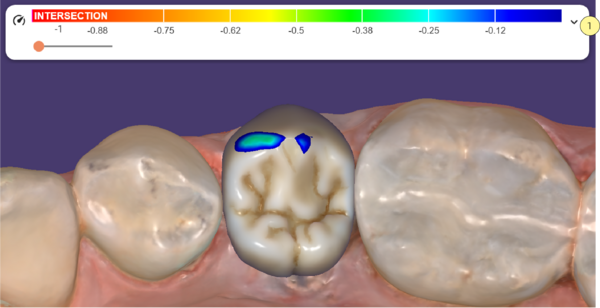
Pulsando en la casilla [1], aparecerán nuevas opciones:

- La barra de referencia de color [2] muestra los colores utilizados en la visualización de la distancia y destaca dónde hay intersecciones y dónde hay espacio libre entre los objetos seleccionados.
- Puede definir la distancia mínima/máxima mostrada utilizando los dos deslizadores situados a los lados de la barra de
referencia de color [3].
- La distancia medida en la posición actual del ratón se visualiza debajo de la barra de referencia de color [4] . Si hay una
intersección, el valor exhibido será negativo.
- Puede activar/desactivar la visualización de los antagonistas y adyacentes utilizando los botones correspondientes[5].
- Activar Incluir sanos [6] para visualizar los contactos con los dientes sanos (escaneo).
Después de la articulación virtual o después de haber simulado los movimientos de la mandíbula, hay un botón adicional
Dinámico [7], para visualizar los contactos que surgen cuando se ha simulado el movimiento del articulador/mandíbula.
El botón Dinámico tiene cuatro opciones que se seleccionan individual o simultáneamente para visualizar los movimientos de la mandíbula:
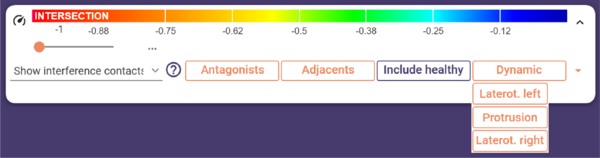
El menú desplegable Mostrar las zonas de contacto da la opción de elegir entre:
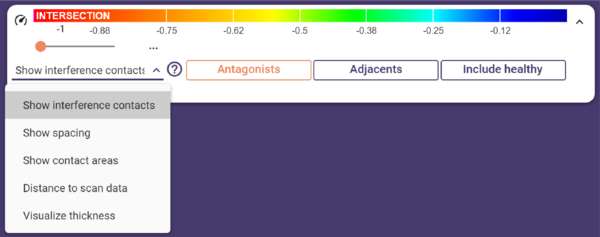
- Mostrar las zonas de contacto: muestra una visualización de las intersecciones entre la reconstrucción y los antagonistas.
- Mostrar distancia: cambia la visualización para medir la distancia entre los escaneos no superpuestos.
- Mostrar las zonas de contacto: muestra una visualización de los contactos según la distancia establecida, como papel de oclusión.
- Distancia a los datos del escáner: muestra la distancia actual estimada entre la reconstrucción y los datos del escáner.
- Visualizar el grosor: muestra la distancia actual estimada entre la reconstrucción y su fondo/superficie interior.
Para desactivar todas las visualizaciones, pulse el botón CAD "Mostrar distancias".







